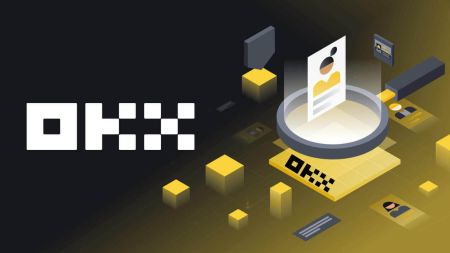Каттоо эсебин ачуу жана OKXке кантип кирүүгө болот
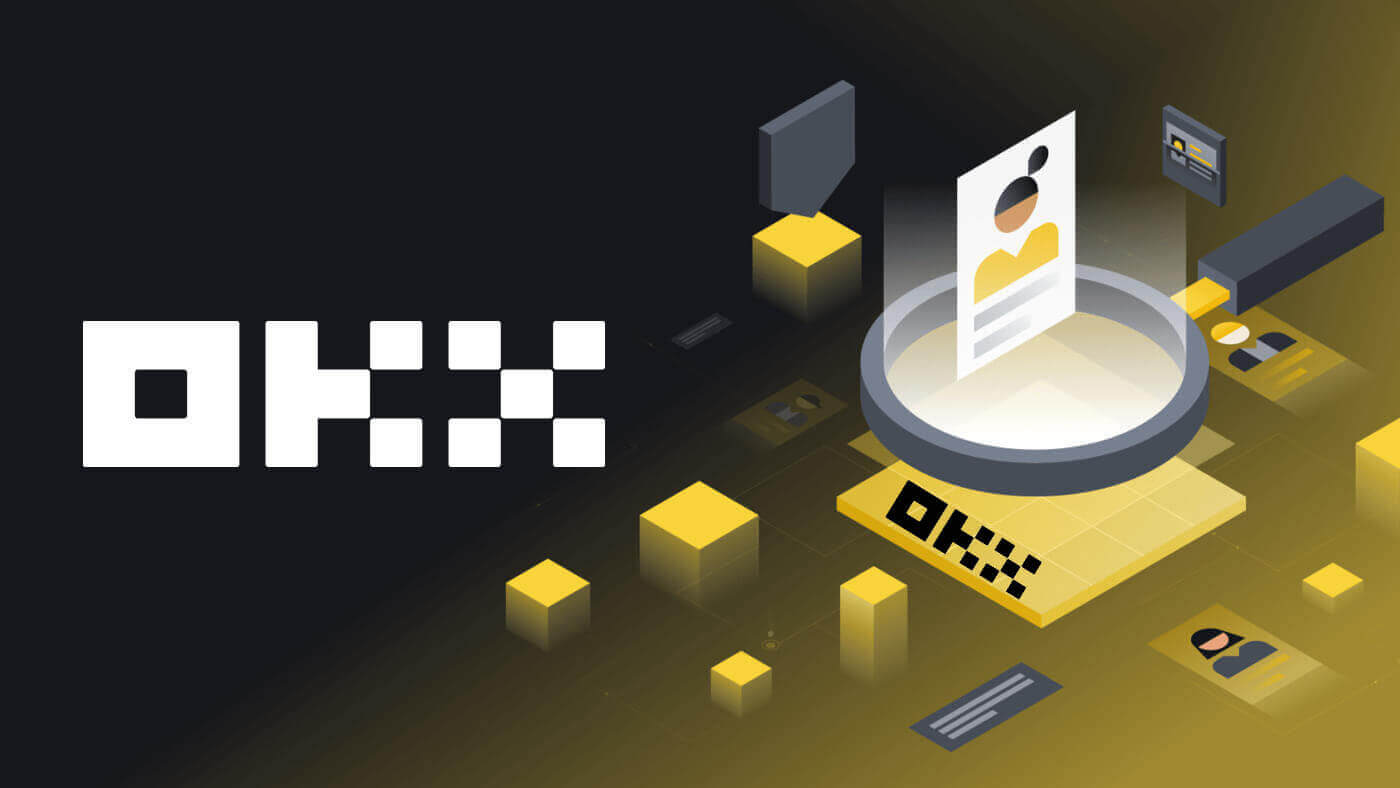
Кантип OKXде эсеп ачуу керек
Электрондук почта менен OKX каттоо эсебин ачыңыз
1. OKXке өтүп , жогорку оң бурчтагы [ Катталыңыз ] дегенди басыңыз . 
2. Сиз OKX каттоосун социалдык тармак (Google, Apple, Telegram, Wallet) аркылуу аткара аласыз же каттоо үчүн керектүү маалыматтарды кол менен киргизсеңиз болот.  3. Электрондук почта дарегиңизди киргизип, андан соң [Катталуу] баскычын басыңыз. Электрондук почтаңызга код жөнөтүлөт. Кодду боштукка коюңуз жана [Кийинки] баскычын басыңыз.
3. Электрондук почта дарегиңизди киргизип, андан соң [Катталуу] баскычын басыңыз. Электрондук почтаңызга код жөнөтүлөт. Кодду боштукка коюңуз жана [Кийинки] баскычын басыңыз. 
4. Телефон номериңизди киргизип, [Азыр текшерүү] баскычын басыңыз. 
5. Телефонуңузга жөнөтүлгөн кодду киргизип, [Кийинки] баскычын басыңыз. 
6. Жашаган өлкөңүздү тандап, тейлөө шарттарына макул болуу үчүн белгини белгилеп, [Кийинки] баскычын басыңыз. Сиздин жашаган жериңиз ID же дарегиңизди тастыктаган документке дал келиши керек экенин эске алыңыз. Ырастоодон кийин өлкөңүздү же жашаган аймакты өзгөртүү кошумча текшерүүнү талап кылат. [Ырастоо] чыкылдатыңыз. 

7. Андан кийин, каттоо эсебиңиз үчүн коопсуз сырсөздү түзүңүз. 
Эскертүү:
- Сырсөзүңүз 8-32 белгиден турушу керек
- 1 кичине тамга
- 1 баш тамга
- 1 саны
- 1 өзгөчө белги, мисалы! @ # $ %
8. Куттуктайбыз, сиз OKXде ийгиликтүү каттадыңыз. 
Apple менен OKX каттоо эсебин ачыңыз
Андан тышкары, сиз Apple каттоо эсебиңиз менен бир жолу кирүү аркылуу каттала аласыз. Эгерде сиз муну кааласаңыз, анда төмөнкү кадамдарды аткарыңыз: 1. OKXке
кирип , [ Катталыңыз ] баскычын басыңыз. 2. [Apple] сөлөкөтүн тандаңыз, калкыма терезе пайда болот жана сизден Apple каттоо эсебиңиз аркылуу OKXге кирүү сунушталат.
3. OKXке кирүү үчүн Apple ID жана сырсөзүңүздү киргизиңиз. Аутентификация процессин бүтүрүңүз.
4. [Улантуу] дегенди басыңыз.
5. Жашаган өлкөңүздү тандап, тейлөө шарттарына макул болуу үчүн белгини белгилеп, [Кийинки] баскычын басыңыз. Сиздин жашаган жериңиз ID же дарегиңизди тастыктаган документке дал келиши керек экенин эске алыңыз. Ырастоодон кийин өлкөңүздү же жашаган аймакты өзгөртүү кошумча текшерүүнү талап кылат.
6. Андан кийин, сиз автоматтык түрдө OKX платформасына багытталасыз.







Google менен OKX каттоо эсебин ачыңыз
Ошондой эле, сизде Gmail аркылуу каттоо эсебиңизди каттоо мүмкүнчүлүгү бар жана муну бир нече жөнөкөй кадам менен аткара аласыз: 1. OKXке
өтүп , [ Катталуу ] баскычын басыңыз. 2. [Google] баскычын басыңыз.
3. Электрондук почтаңызды же телефон номериңизди киргизген кирүү терезеси ачылат. Андан кийин [Кийинки] чыкылдатыңыз
4. Андан кийин Gmail аккаунтуңуздун сырсөзүн киргизип, [Кийинки] баскычын басыңыз. Кирип жатканыңызды ырастаңыз
5. Жашаган өлкөңүздү тандап, тейлөө шарттарына макул болуу үчүн белгини коюп, [Кийинки] баскычын басыңыз. Андан кийин, сиз автоматтык түрдө OKX эсебиңизге багытталасыз.







OKXде Telegram менен аккаунт ачыңыз
1. OKXке өтүңүз жана [ Катталуу ] баскычын басыңыз.  2. [Telegram] баскычын басыңыз.
2. [Telegram] баскычын басыңыз.  3. Телефон номериңизди киргизген кирүү терезеси ачылат. Андан кийин [Next] чыкылдатыңыз.
3. Телефон номериңизди киргизген кирүү терезеси ачылат. Андан кийин [Next] чыкылдатыңыз. 
4. Telegramыңызды ачып, ырастаңыз. 

5. Каттооңузду ырастоо үчүн [Кабыл алуу] баскычын басыңыз. 
6. OKX аккаунтуңузду Telegram менен байланыштыруу үчүн электрондук почтаңызды же телефон номериңизди киргизиңиз. Андан кийин [Next] чыкылдатыңыз.  7. [Каттоо эсебин түзүү] дегенди басыңыз. Электрондук почтаңызга жөнөтүлгөн кодду киргизиңиз жана [Кийинки] баскычын басыңыз.
7. [Каттоо эсебин түзүү] дегенди басыңыз. Электрондук почтаңызга жөнөтүлгөн кодду киргизиңиз жана [Кийинки] баскычын басыңыз. 

8. Жашаган өлкөңүздү тандап, тейлөө шарттарына макул болуу үчүн белгини коюп, [Кийинки] баскычын басыңыз. Ошондо сиз OKX каттоо эсебиңизди ийгиликтүү каттайсыз! 

OKX колдонмосунда каттоо эсебин ачыңыз
Соодагерлердин 70% дан ашыгы базарларды телефондорунда соодалашат. Аларга кошулуп, рыноктун ар бир кыймылына жооп бериңиз.
1. OKX колдонмосун Google Play же App Store орнотуңуз . 
2. [Катталуу] дегенди басыңыз. 
3. Каттоо ыкмасын тандаңыз, сиз Email, Google аккаунту, Apple ID же Telegramдан тандай аласыз. 
Электрондук почта каттоо эсебиңиз менен катталуу:
4. Электрондук почтаңызды киргизип, андан соң [Катталуу] баскычын басыңыз. 
5. Электрондук почтаңызга жөнөтүлгөн кодду киргизип, андан кийин [Кийинки] баскычын басыңыз. 
6. Мобилдик номериңизди киргизиңиз, [Азыр текшерүү] баскычын басыңыз. Андан кийин кодду киргизип, [Кийинки] баскычын басыңыз. 

7. Жашаган өлкөңүздү тандап, шарттарга жана кызматка макул болуу үчүн белгини белгилеп, андан соң [Кийинки] жана [Ырастоо] баскычтарын басыңыз. 

8. Сырсөзүңүздү тандаңыз. Андан кийин [Next] чыкылдатыңыз. 
9. Куттуктайбыз! Сиз OKX каттоо эсебин ийгиликтүү түздүңүз. 
Google каттоо эсебиңиз менен катталыңыз:
4. [Google] тандаңыз. Сизден Google каттоо эсебиңиз аркылуу OKXке кирүү сунушталат. Учурдагы каттоо эсептериңизди же башкасын колдоно аласыз. Сиз тандаган эсепти ырастоо үчүн [Улантуу] чыкылдатыңыз. 


5. Жашаган өлкөңүздү тандаңыз жана сиз OKX эсебин ийгиликтүү түздүңүз. 

Apple каттоо эсебиңиз менен катталуу:
4. [Apple] тандаңыз. Сизден Apple каттоо эсебиңиз аркылуу OKXке кирүү сунушталат. [Улантуу] таптаңыз. 

5. Жашаган өлкөңүздү тандаңыз жана сиз OKX эсебин ийгиликтүү түздүңүз. 

Сиздин Telegram менен катталуу:
4. [Telegram] тандап, [Улантуу] чыкылдатуу. 

5. Телефон номериңизди киргизип, [Кийинки] баскычын чыкылдатыңыз, андан кийин Telegram колдонмоңуздагы ырастоону текшериңиз. 

6. Жашаган өлкөңүздү тандаңыз жана сиз OKX аккаунтун ийгиликтүү түздүңүз. 

Көп берилүүчү суроолор (FAQ)
Менин SMS коддорум OKXде иштебейт
Коддорду кайра иштете аларыңызды текшерүү үчүн адегенде бул оңдоолорду байкап көрүңүз:
- Уюлдук телефонуңуздун убактысын автоматташтырыңыз. Сиз муну түзмөгүңүздүн жалпы жөндөөлөрүнөн жасай аласыз:
- Android: Орнотуулар Жалпы башкаруу Дата жана убакыт Автоматтык дата жана убакыт
- iOS: Орнотуулар Жалпы Дата жана убакыт Автоматтык түрдө орнотуу
- Уюлдук телефонуңуздун жана иш тактаңыздын убакыттарын шайкештештириңиз
- OKX мобилдик колдонмо кэшин же рабочий браузердин кэшин жана кукилерди тазалаңыз
- Ар кандай платформаларда коддорду киргизип көрүңүз: OKX веб-сайты рабочий браузерде, OKX веб-сайты мобилдик браузерде, OKX рабочий колдонмосунда же OKX мобилдик колдонмосунда
Телефон номеримди кантип алмаштырсам болот?
Колдонмодо
- OKX колдонмосун ачып, Колдонуучу борборуна өтүп, Профильди тандаңыз
- Жогорку сол бурчтагы Колдонуучу борборун тандаңыз
- Коопсуздукту таап, Телефонду тандоодон мурун Коопсуздук борборун тандаңыз
- Телефон номерин өзгөртүү тандаңыз жана Жаңы телефон номери талаасына телефон номериңизди киргизиңиз
- Жаңы телефон номерине жөнөтүлгөн SMS кодун да, учурдагы телефон номеринин талааларына жөнөтүлгөн SMS кодун да жөнөтүү Кодду тандаңыз. Жаңы жана учурдагы телефон номерлериңизге 6 орундуу текшерүү кодун жөнөтөбүз. Кодду ошого жараша киргизиңиз
- Улантуу үчүн эки фактордук аутентификация (2FA) кодун киргизиңиз (эгерде бар болсо)
- Телефон номериңизди ийгиликтүү өзгөрткөндөн кийин сиз электрондук почта/SMS ырастоосун аласыз
Интернетте
- Профильге өтүп, Коопсуздукту тандаңыз
- Телефонду текшерүүнү таап, Телефон номерин өзгөртүүнү тандаңыз
- Өлкө кодун тандап, Жаңы телефон номери талаасына телефон номериңизди киргизиңиз
- Жаңы телефон SMS текшерүү жана Учурдагы телефон SMS текшерүү талааларында Кодду жөнөтүү тандаңыз. Жаңы жана учурдагы телефон номерлериңизге 6 орундуу текшерүү кодун жөнөтөбүз. Кодду ошого жараша киргизиңиз
- Улантуу үчүн эки фактордук аутентификация (2FA) кодун киргизиңиз (эгерде бар болсо)
- Телефон номериңизди ийгиликтүү өзгөрткөндөн кийин сиз электрондук почта/SMS ырастоосун аласыз
Суб-эсеп деген эмне?
Суб-эсеп OKX каттоо эсебиңизге туташтырылган кошумча эсеп. Соода стратегияларыңызды диверсификациялоо жана тобокелдиктерди азайтуу үчүн бир нече суб-эсептерди түзө аласыз. Суб-эсептер спот, спот рычагдары, контракттык соода жана стандарттык субэсептер үчүн депозиттер үчүн колдонулушу мүмкүн, бирок акча каражаттарын алууга жол берилбейт. Төмөндө субэкаунт түзүү кадамдары бар.
1. OKX веб-сайтын ачып, аккаунтуңузга кириңиз, [Профиль] бөлүмүнө өтүп, [Суб-эсептер] тандаңыз.  2. [Суб-эсепти түзүү] тандаңыз.
2. [Суб-эсепти түзүү] тандаңыз.  3. "Кирүү ID", "Паролду" толтуруңуз жана "Аккаунттун түрүн" тандаңыз
3. "Кирүү ID", "Паролду" толтуруңуз жана "Аккаунттун түрүн" тандаңыз
- Стандарттык суб-эсеп : Сиз Соода орнотууларын жасап, бул суб-эсепке Депозиттерди иштете аласыз
- Башкарылган соода суб-эсептери : сиз Соода орнотууларын жасай аласыз

4. Маалыматты ырастагандан кийин [Баарын тапшыруу] тандаңыз. 
Эскертүү:
- Суб-эсептер түзүлүп жаткан учурда негизги эсептин деңгээлин мурастап алат жана ал күн сайын негизги аккаунтуңузга ылайык жаңырып турат.
- Жалпы колдонуучулар (Lv1 - Lv5) эң көп дегенде 5 суб-эсепти түзө алышат; башка деңгээлдеги колдонуучулар үчүн сиз деңгээлиңиздин уруксаттарыңызды көрө аласыз.
- Суб-эсептер интернетте гана түзүлүшү мүмкүн.

OKX каттоо эсебине кантип кирүү керек
OKX каттоо эсебиңизге кириңиз
1. OKX веб-сайтына өтүп , [ Кирүү ] дегенди басыңыз . 
Сиз электрондук почта, мобилдик, Google аккаунтуңуз, Telegram, Apple же Wallet аккаунтуңуз менен кире аласыз. 
2. Email/Mobile жана сырсөзүңүздү киргизиңиз. Андан кийин [Кирүү] чыкылдатыңыз. 

3. Андан кийин, сиз ийгиликтүү соода үчүн OKX эсебин колдоно аласыз. 
OKX'ке Google каттоо эсебиңиз менен кириңиз
1. OKX веб-сайтына өтүп , [ Кирүү ] баскычын басыңыз.  2. [Google] тандаңыз.
2. [Google] тандаңыз. 
3. Калкыма терезе пайда болуп, сизден Google каттоо эсебиңиз аркылуу OKXге кирүү сунушталат. 
4. Электрондук почтаңызды жана сырсөзүңүздү киргизиңиз. Андан кийин [Next] чыкылдатыңыз. 

5. OKX каттоо эсебиңизди Google менен байланыштыруу үчүн сырсөзүңүздү киргизиңиз. 
6. Gmail'иңизге жөнөтүлгөн кодду киргизиңиз. 
7. Киргенден кийин сиз OKX веб-сайтына багытталасыз. 
Apple каттоо эсебиңиз менен OKXге кириңиз
OKX менен сизде Apple аркылуу аккаунтуңузга кирүү мүмкүнчүлүгү да бар. Бул үчүн, сизге:
1. OKXке кирип , [ Кирүү ] баскычын басыңыз.  2. [Apple] баскычын басыңыз.
2. [Apple] баскычын басыңыз.  3. OKXке кирүү үчүн Apple ID жана сырсөзүңүздү киргизиңиз.
3. OKXке кирүү үчүн Apple ID жана сырсөзүңүздү киргизиңиз. 

4. Киргенден кийин сиз OKX веб-сайтына багытталасыз. 
OKX'ке Telegram'ыңыз менен кириңиз
1. OKXке барыңыз жана [ Кирүү ] баскычын басыңыз. 
2. [Telegram] баскычын басыңыз. 
3. Telegram аккаунтуңузду байланыштыруу үчүн Email/Mobile жана сырсөзүңүздү киргизиңиз. 

4. Каттоо эсебиңизге жөнөтүлгөн кодду киргизиңиз. 
5. Киргенден кийин сиз OKX веб-сайтына багытталасыз. 
_
OKX колдонмосуна кириңиз
OKX колдонмосун ачып, [Катталуу/Кирүү] баскычын чыкылдатыңыз. 
Email/Mobile аркылуу кирүү
1. Маалыматыңызды толтуруңуз жана [Кирүү] баскычын басыңыз 

2. Ошондо сиз киресиз жана соода кыла аласыз! 
Google аркылуу кириңиз
1. [Google] - [Улантуу] дегенди басыңыз. 

2. Сиз колдонуп жаткан каттоо эсебин тандап, [Улантуу] баскычын басыңыз. 

3. Жана сиз киресиз жана соода кыла аласыз! 
Apple каттоо эсебиңиз менен кириңиз
1. [Apple] тандаңыз. Сизден Apple каттоо эсебиңиз аркылуу OKXке кирүү сунушталат. [Улантуу] таптаңыз. 

2. Жана сиз киресиз жана соода кыла аласыз! 
Telegram'ыңыз менен кириңиз
1. [Telegram] тандаңыз жана [Улантуу] басыңыз. 

2. Телефон номериңизди киргизип, андан соң Telegram колдонмоңуздагы ырастоону текшериңиз. 

3. Жана сиз киресиз жана соода кыла аласыз! 
Мен OKX аккаунтунан сырсөзүмдү унутуп калдым
Каттоо эсебиңиздин сырсөзүн OKX веб-сайтынан же колдонмосунан баштапкы абалга келтирсеңиз болот. Коопсуздук себептеринен улам, сырсөз баштапкы абалга келтирилгенден кийин аккаунтуңуздан акча алуу 24 саатка токтотуларын эске алыңыз. 1. OKX веб-сайтына
өтүп , [ Кирүү ] баскычын басыңыз. 2. Кирүү бетинде [Сырсөзүңүздү унутуп калдыңызбы?] дегенди басыңыз.
3. Каттоо эсебиңиздин электрондук почтасын же телефон номерин киргизип, [Аутентификация кодун алуу] баскычын басыңыз. Логин сырсөзүңүздү өзгөрткөндөн кийин 24 сааттын ичинде коопсуздук максатында жаңы түзмөк аркылуу акча ала албай турганыңызды эске алыңыз
4. Электрондук почтаңызга же SMSке келген текшерүү кодун киргизип, улантуу үчүн [Кийинки] баскычын басыңыз. .
5. Жаңы сырсөзүңүздү киргизип, [Ырастоо] баскычын басыңыз.
6. Сырсөзүңүз ийгиликтүү калыбына келтирилгенден кийин, сайт сизди кайра Кирүү барагына багыттайт. Жаңы сырсөзүңүз менен кириңиз жана бүтүңүз.





Көп берилүүчү суроолор (FAQ)
Каттоо эсебимди кантип тоңдурсам болот?
1. OKX аккаунтуңузга кирип, [Коопсуздук] бөлүмүнө өтүңүз.
2. Коопсуздук борборунун бетинен "Аккаунтту башкаруу" дегенди таап, [Аккаунтту тоңдуруу] тандаңыз.

3. "Эсепти тоңдуруп коюунун себебин" тандаңыз. Эгерде сиз аны тоңдуруп коюуну ырастасаңыз, төмөнкү шарттарды белгилеңиз. [Каттоо эсебин тоңдургуч] тандаңыз.

4. SMS/email жана Authenticator кодун алыңыз жана каттоо эсебин тоңдоого ырастаңыз
Эскертүү: аны тоңдуруп коюудан мурун каттоо эсебиңиздеги Authenticator колдонмосу менен байланыштыруу талап кылынат
Өткөөл ачкычтар деген эмне?
OKX азыр эки факторлуу аутентификация ыкмасы катары Fast Identity Online (FIDO) ачкычтарын колдойт. Кирүү ачкычтары аутентификация коддорусуз сырсөзсүз кирүү мүмкүнчүлүгүн берет. Бул аккаунтуңузду коргоонун эң коопсуз варианты жана сиз кирүү үчүн биометрикаңызды же USB коопсуздук ачкычын колдонсоңуз болот.
Аутентификация колдонмосун кантип байланыштырсам болот?
1. OKX аккаунтуңузга кирип, [Коопсуздук] бөлүмүнө өтүңүз.  2. Коопсуздук борборунда "Authenticator колдонмосун" таап, [Орнотуу] тандаңыз.
2. Коопсуздук борборунда "Authenticator колдонмосун" таап, [Орнотуу] тандаңыз.  3. Учурдагы аутентификация колдонмоңузду ачыңыз же аныктыгын текшерүүчү колдонмону жүктөп алып орнотуңуз, QR кодун скандаңыз же 6 орундуу текшерүү кодун алуу үчүн колдонмодогу Орнотуу ачкычын кол менен киргизиңиз
3. Учурдагы аутентификация колдонмоңузду ачыңыз же аныктыгын текшерүүчү колдонмону жүктөп алып орнотуңуз, QR кодун скандаңыз же 6 орундуу текшерүү кодун алуу үчүн колдонмодогу Орнотуу ачкычын кол менен киргизиңиз 
4. Электрондук почта/телефон кодун, аутентификация колдонмосунун кодун жана [Ырастоо] тандаңыз. Аныктыгын текшерүүчү колдонмоңуз ийгиликтүү шилтемеленет.